《PS图片调色教程》是一篇关于Photoshop的学习教程,通过简单几步就能实现教程中的效果图效果,当然只学习这一点,并不能完全掌握Photoshop技巧;你可以通过此加强操作实例,调色等多维度案例或实操来进行更多的学习;此教程是由Hua花在2022-01-05发布的,目前为止更获得了 0 个赞;如果你觉得这个能帮助到你,能提升你Photoshop技巧;请给他一个赞吧。
对于ps的调色来说,大部分的ps初学者可能感到会比较的困难,其实仔细的了解一下,可以发现其实并不难。在ps的调色过程中,最为常见的两个快捷键就为ctrl+U和ctrl+B,可以简单的来看,ctrl+U理解为粗犷的调解。也就是调色的幅度比较大,cttrl+B则是微调,也就是同一种色彩一些细微的差别的调整。两个都可以用来调色,但是具体的运用就和北极熊素材库的小编来了解一下,这里我们以一张皮鞋的照片作为案例。

一、ctrl+U调色法
(一)整体调色
方法1、第一种我们先通过ctrl+u的调色方法进行编辑,来看看ps调色后的结果,不过需要注意在调色之前复制一层原图层,避免原图的损坏,后面就没得弄了。

经过调色后你会发现红色的两双皮鞋色调没有那么艳,而是更加稳重的色调。
方法2、利用新建图层调色
另一种方法就是新建一层图层,可以新建一种我们需要的颜色,比如这里我们希望鞋子偏蓝色一点 ,就在上面添加一层蓝色图层,然后可以改变上面的融合效果,给画面盖上一层蛋蛋的蓝色。

这种方法在婚纱摄影中非常常见,比如如果人物的皮肤不够红润,就新建一层粉红色的,然后柔光,不透明度降低点。这样得到的感觉人物就粉色的肌肤。
(二)局部调色
1、这里有三双鞋子,比如说我们想要红色的鞋子改变为不同的颜色,那么我么也是可以利用ctrl+u来进行调色,不过需要注意的是,因为我们需要的是局部调色,因此我们就需要使用套索工具选中我们需要改变调色的鞋子。
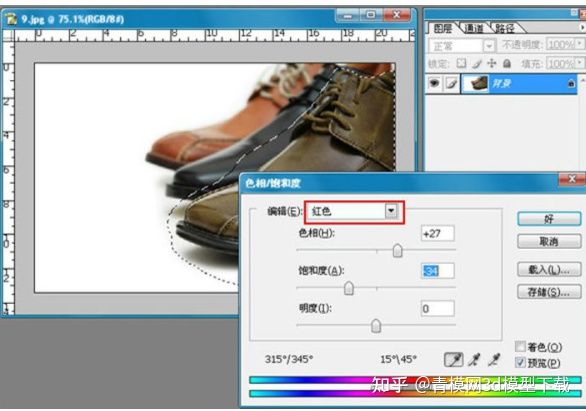

在调整过颜色后,就可以明显的看出来鞋子的颜色变了,以上主要是谈的用ctrl+U的方法,接下来我们再看看ctrl+B的调色。
二、ctrl+B调色法
ctrl+B是一种微调色法,和ctrl+U相同,也是可以改变照片的颜色,而且相对来说可以更加的细腻,所以当我们如果使用ctrl+u无法达到我们想要的色彩效果的时候,就可以试试ctrl+b来调色。比如我们在使用ctrl+U调整上面的鞋子出现颜色饱和度过高的情况,就会使得鞋子非常的艳丽,显得比较假,这里我们就可以使用ctrl+B解决。

通过ctrl+B的暗调、中间掉、高光改变数值,我们就可以得到相对比较合适的颜色。
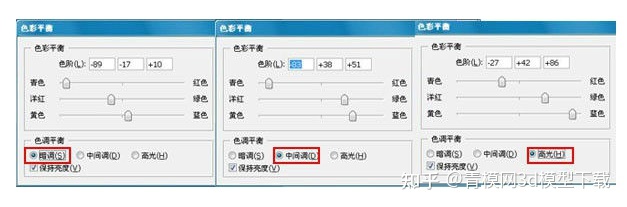
最终再结合蒙版工具擦除多余的,就能最终的效果。

以上就PS图片调色教程全部内容介绍了,关于更多PS调色相关教程,可参阅PS三步玩转“精准调色”操作实例,欢迎关注北极熊素材库,给你带来最丰富的素材图片和最有用的教程,更多最新资讯。
赠人玫瑰,手有余香
< 上一篇 Photoshop 红烧肉美化实例教程
> 下一篇 ps日系小清新风格调色教程
2022-06-30 10:09
2022-06-21 10:04
1843浏览 09-26
594浏览 06-22
709浏览 06-09
98浏览 05-05
100浏览 04-22

首席设计师

高级视觉设计师

高级插画设计师






输入的验证码不正确
评论区
暂无评论